تقوم Microsoft بإيقاف تطبيق Volume Mixer الكلاسيكي
قدم Windows 10 نمطًا جديدًا للعناصر وألواحها / منشوراتها التي تفتح من منطقة الإعلام. جميع التطبيقات الصغيرة التي تفتح من علبة النظام مختلفة الآن. يتضمن ذلك جزء التاريخ / الوقت ومركز الإجراء وجزء الشبكة والقائمة المنبثقة للتحكم في مستوى الصوت. بالإضافة إلى هذه التغييرات ، يتم استبدال خلاط الصوت الكلاسيكي بنظيره الحديث من الإعدادات.

بدءًا من Windows 10 Build 18272 ، انقر بزر الماوس الأيمن فوق أمر قائمة السياق افتح خلاط الصوت يفتح صفحة "حجم التطبيق وتفضيلات الجهاز" في الإعدادات.
الإعلانات
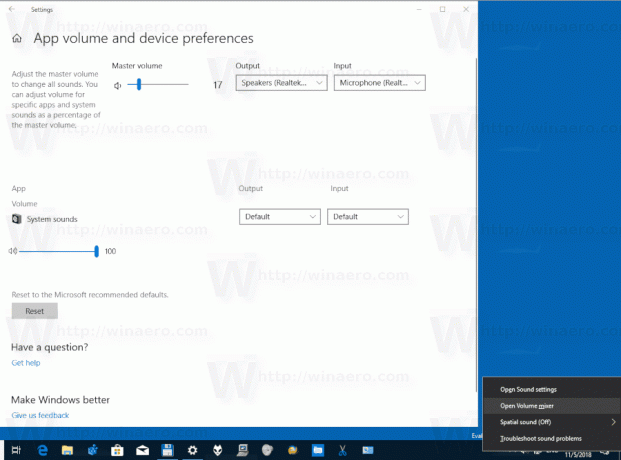
تسمح هذه الصفحة بتغيير مستوى الصوت لأصوات النظام. يتضمن عناصر تحكم لكتم صوت التطبيقات وتغيير مستوى الصوت "الرئيسي" وتحديد أجهزة الإخراج والإدخال والمزيد. للإشارة ، انظر
قم بتعيين جهاز إخراج الصوت للتطبيقات بشكل فردي في نظام التشغيل Windows 10
لا يزال تطبيق Volume Mixer الكلاسيكي متاحًا حتى كتابة هذه السطور. يمكنك فتحه على النحو التالي.
- اضغط على Win + R لفتح مربع الحوار Run.
- نوع
سندفولفي مربع التشغيل. - سيتم فتح التطبيق الكلاسيكي.

وتجدر الإشارة إلى أنه لا يزال من الممكن تمكين التحكم الكلاسيكي في مستوى الصوت في نظام التشغيل Windows 10 كما هو موضح هنا:
كيفية تمكين التحكم في مستوى الصوت القديم في نظام التشغيل Windows 10

يمكن أيضًا الوصول إلى خلاط الصوت الكلاسيكي من تطبيق لوحة التحكم الكلاسيكي. لا تزال لوحة التحكم تأتي مع عدد من الخيارات والأدوات غير المتوفرة في الإعدادات. يحتوي على واجهة مستخدم مألوفة يفضلها العديد من المستخدمين على تطبيق الإعدادات. يمكنك استخدام الأدوات الإدارية وإدارة حسابات المستخدمين على الكمبيوتر بطريقة مرنة والحفاظ على النسخ الاحتياطية للبيانات وتغيير وظائف الأجهزة والعديد من الأشياء الأخرى. ومع ذلك ، في كل إصدار ، يحصل Windows 10 على المزيد والمزيد من الخيارات الكلاسيكية التي يتم تحويلها إلى صفحة حديثة في تطبيق الإعدادات. في مرحلة ما ، قد تزيل Microsoft لوحة التحكم الكلاسيكية تمامًا.
مقالات ذات صلة:
- كيفية تمكين التحكم في مستوى الصوت القديم في نظام التشغيل Windows 10
- إصلاح: أيقونة وحدة التخزين مفقودة في شريط مهام Windows 10
- قم بتعيين جهاز إخراج الصوت للتطبيقات بشكل فردي في نظام التشغيل Windows 10


